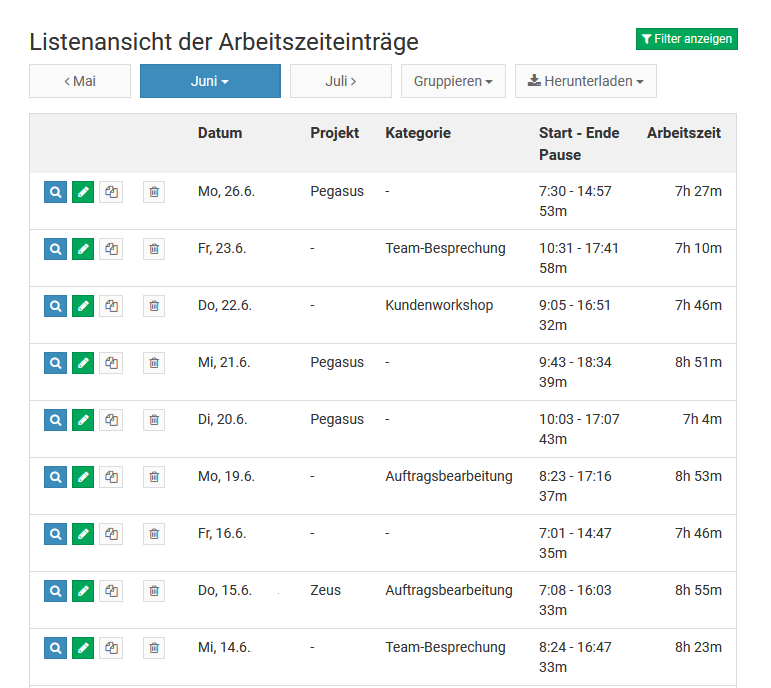Arbeitszeiteinträge und Abwesenheiten tageweise herunterladen
Im Auslastungsbericht mit der Listenansicht auf Tagesbasis bekommen Sie für jeden Kalendertag die Arbeitszeit, Pausen, Soll-Arbeitszeit, Abwesenheiten und weitere Informationen angezeigt. Die Informationen können Sie dort mit einem Mausklick herunterladen.
Lesen Sie hier
mehr zum Auslastungsbericht.
Arbeitszeiteinträge herunterladen
Admins und Vorgesetzte können die Arbeitszeiteinträge als Excel- oder CSV-Datei herunterladen.
Über die ListenansichtMelden Sie sich am Timebutler an und klicken links oben auf "
Mitarbeiter > Zeiterfassung > Listenansicht". Die Ansicht können Sie wenn gewünscht über den grünen Button "
Filter anzeigen" rechts oben filtern, wenn gewünscht. Klicken Sie dann auf den Button "
Herunterladen".
Siehe Screenshot unten.
Über das DownloadcenterLesen Sie hier, wie Sie
Arbeitszeiteinträge über das Downloadcenter herunterladenindem Sie die Listenansicht der Arbeitszeiteinträge aufrufen und oberhalb der Liste auf
Arbeitszeitkonten herunterladen
Im Arbeitszeitkonto können Sie sich die Arbeitszeit im Zeitraum oder das Überstundenguthaben zum Stichtag anzeigen lassen. Dort gibt es auch einen Button "
Herunterladen", um die Informationen als Excel-Datei herunterzuladen.
Lesen Sie hier mehr zum Arbeitszeitkonto in den Ausprägungen
Arbeitszeit im Zeitraum und
Überstundenguthaben zum Stichtag.
Pausen Start- und Ende-Uhrzeit einsehen und herunterladen
Sofern die Aufzeichnung der Pausenzeiten aktiviert wurde, werden die detaillierten Pausen-Uhrzeiten für einen Arbeitszeiteintrag in der
Bearbeitungshistorie des Arbeitszeiteintrags angezeigt. Sie können auch die
Pausen-Uhrzeiten für mehrere Arbeitszeiteinträge abrufen.
Screenshot: Listenansicht der Arbeitszeiteinträge